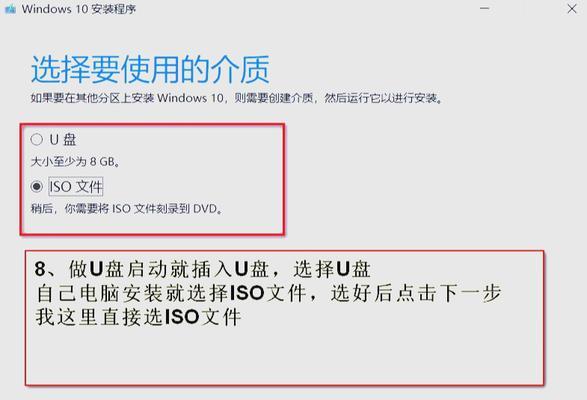随着技术的不断发展,越来越多的电脑用户选择使用U盘来安装操作系统,其中最为常见的就是安装Windows7系统。本文将详细介绍如何使用U盘来安装Win7系统,从准备工作到具体操作,帮助读者轻松实现系统安装。
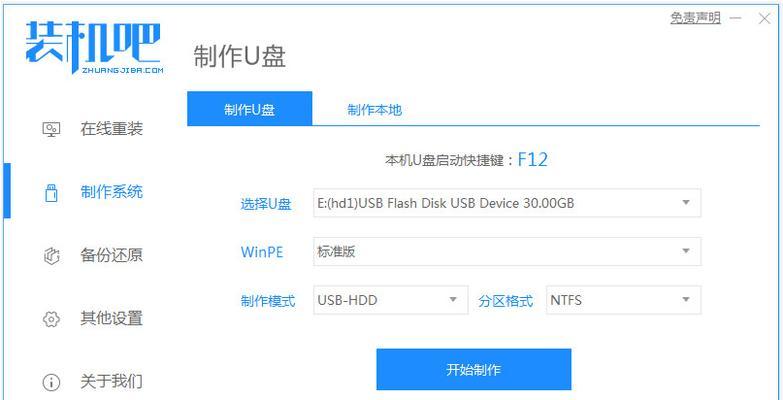
准备工作
1.确保你拥有一台可用的电脑,并准备好一个容量至少为4GB的U盘。
2.下载Windows7系统的镜像文件,并将其保存在电脑中的合适位置。
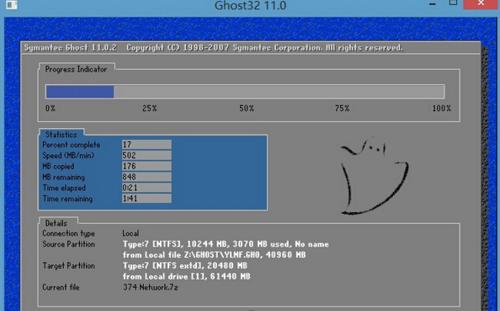
制作启动盘
1.插入U盘并打开电脑上的磁盘管理工具。
2.找到U盘对应的磁盘号,并记下来。
3.打开命令提示符窗口,输入diskpart并回车,然后再输入listdisk,查看磁盘列表。
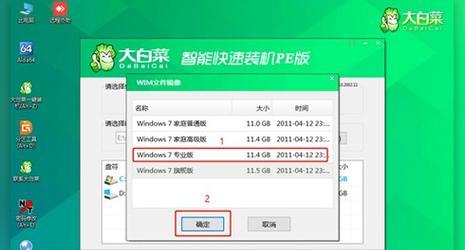
4.根据上一步骤中得到的磁盘号,输入selectdiskX(X为磁盘号),选择要操作的U盘。
5.输入clean命令清除U盘上的数据,然后再输入createpartitionprimary创建新的主分区。
6.输入active命令将该分区设置为活动分区,最后输入formatfs=fat32quick进行快速格式化。
安装系统
1.将制作好的U盘插入需要安装系统的电脑上,并重启电脑。
2.进入BIOS设置,将启动方式改为从U盘启动,并保存设置后重启电脑。
3.电脑重新启动后会进入U盘的安装界面,根据提示选择相关语言和安装选项。
4.点击“安装”按钮后,系统将自动进行安装过程。
5.在安装过程中,需要按照提示进行一些必要的设置,如选择安装位置、输入系统密钥等。
6.完成设置后,系统将开始自动复制文件,并进行系统安装。
7.安装过程可能需要一些时间,请耐心等待直到完成。
系统设置
1.在系统安装完成后,电脑将会重新启动,并进入Windows7系统界面。
2.根据个人需求进行一些必要的系统设置,如时区、语言、用户名等。
3.检查设备驱动程序是否正常安装,如有需要可手动安装缺失的驱动程序。
4.安装一些必要的软件和应用程序,并进行系统更新以保证系统的稳定性和安全性。
常见问题解决
1.如果系统安装过程中出现错误提示,可以尝试重新制作启动盘并重新安装。
2.如果无法从U盘启动,可能需要在BIOS中将USB启动选项设置为第一启动项。
3.如果安装完成后无法正常启动系统,可以尝试进入安全模式进行故障排查。
4.如果安装过程中遇到无法解决的问题,可以参考Windows7官方文档或向技术支持寻求帮助。
通过本文的详细教程,你已经学会了如何使用U盘来安装Windows7系统。希望本文对你在操作系统安装过程中提供了帮助,让你能够轻松实现系统的安装与设置。祝你使用愉快!